Удалить
Вы можете удалить несколько выбранных фотоснимков. Вы не сможете восстановить снимок после его удаления. Заранее проверьте снимок, который нужно удалить.
-
Нажмите кнопку
 (Воспроизведение) для переключения в режим воспроизведения.
(Воспроизведение) для переключения в режим воспроизведения. -
MENU →
 (Воспроизве- дение) → [Удалить] → нужная установка.
(Воспроизве- дение) → [Удалить] → нужная установка.
Подробности пунктов меню
- Неск. снимков:
- Удаление выбранных снимков.
-
(1) Выберите снимки для удаления, а затем нажмите кнопку
 (Ввод). На экранной кнопке отобразится метка
(Ввод). На экранной кнопке отобразится метка  . Чтобы отменить выбор, нажмите кнопку
. Чтобы отменить выбор, нажмите кнопку
 (Ввод) еще раз для удаления метки
(Ввод) еще раз для удаления метки  .
. (2) Для удаления других фотоснимков повторите действия пункта (1).
(3) MENU → [Да] → Нажмите кнопку
 (Ввод).
(Ввод). - Все в этой папке:
- Удаление всех снимков в выбранной папке.
- Все с этой датой:
- Удаление всех снимков в выбранном диапазоне дат.
- Все, кроме дан. изобр.:
- Удаление всех снимков в группе, кроме выбранных.
- Все изобр. в этой груп.:
- Удаление всех снимков в выбранной группе.
Совет
- Выполните [Форматировать] для удаления всех снимков, включая защищенные снимки.
- Для отображения нужной папки или даты, выберите MENU →
 (Воспроизве- дение) → [Индекс изображ.], а затем выберите полосу слева от индексного экрана изображений. После этого нажмите верхнюю/нижнюю кнопку для выбора нужной папки или даты.
(Воспроизве- дение) → [Индекс изображ.], а затем выберите полосу слева от индексного экрана изображений. После этого нажмите верхнюю/нижнюю кнопку для выбора нужной папки или даты. - Если выбрать группу в [Неск. снимков], все снимки в группе будут удалены. Для выбора и удаления определенных снимков в пределах группы выполните [Неск. снимков] во время отображения снимков в пределах группы.
Примечание
- Удаление защищенных снимков невозможно.
- Пункты меню, которые можно выбрать, отличаются в зависимости от установки [Режим просмотра] и выбранного контента.